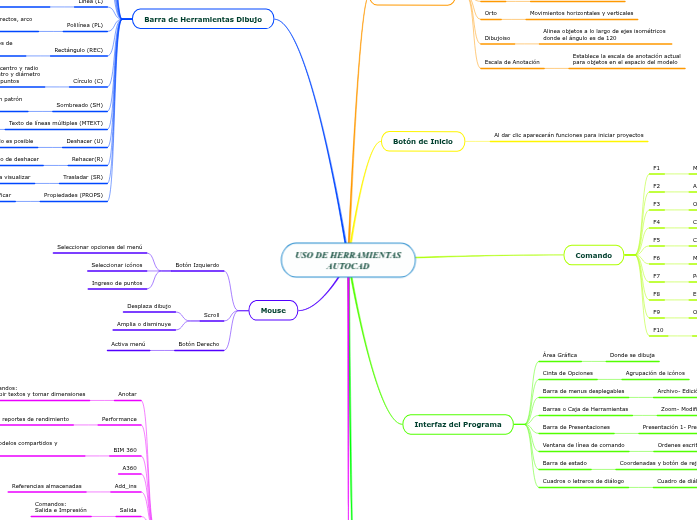USO DE HERRAMIENTAS
AUTOCAD
Barra de Estado
Configuración Gráfica
Muestra las opciones de rendimiento gráfico
Polar
Rastreo polar por ángulos específicos
Forzcursor
Desplazamientos del cursor
Modelo
Cambia la vista del dibujo en una ventana de presentación
al espacio de papel
Rejilla
Cuadrícula en el área de dibujo
Orto
Movimientos horizontales y verticales
Dibujoiso
Alinea objetos a lo largo de ejes isométricos
donde el ángulo es de 120
Escala de Anotación
Establece la escala de anotación actual
para objetos en el espacio del modelo
Botón de Inicio
Al dar clic aparecerán funciones para iniciar proyectos
Comando
F1
Menú y rutina de ayuda
F2
Abre ventana de texto
F3
ON/OFF
F4
Cambia el estado de tablero de datos
F5
Cambia el plano de referencia
F6
Modifica coordenadas
F7
Pone o quita la grilla de referencia
F8
Entra o sale del modo ortogonal
F9
ON/OFF
F10
Entra o sale del modo de coordenadas polares
Interfaz del Programa
Área Gráfica
Donde se dibuja
Cinta de Opciones
Agrupación de icónos
Barra de menus desplegables
Archivo- Edición- Ver- Insertar
Barras o Caja de Herramientas
Zoom- Modificar- Estándar- Propiedades
Barra de Presentaciones
Presentación 1- Presentación 2
Ventana de línea de comando
Ordenes escritas
Barra de estado
Coordenadas y botón de rejilla. modo orto
Cuadros o letreros de diálogo
Cuadro de diálogo de insertar
Bibliografía
Barra de Herramientas Dibujo
Zoom(Z)
Aumenta o reduce el factor de ventana gráfica
Crear (C)
Crea un objeto
Trazado (IMPR)
Traza un dibujo en un trazador, impresora o archivo
Región (REG)
Convierte los objetos que encierran un área en objetos de región 2D
Punto (PO)
Crea un objeto de punto
Arco (A)
Se requieren puntos como el de inicio, final o centro o usando datos como el angulo que abarcan su radio, longitud, dirección tangente
EDIPOL
Cambia la anchura de un segmento o toda la polilinea
Polígono (POL)
Crea una polilínea equilátera cerrada
Línea (L)
Líneas nuevas en el dibujo precisando una recta de dos puntos ectremos
Polilínea (PL)
Secuencia de líneas conectadas donde pueden ser rectos, arco o combinación de ambos
Rectángulo (REC)
Crea una polilínea rectangular a partir de los parámetros de rectángulo especificados (longitud, anchura, rotación)
Círculo (C)
Círculo a partir de un centro y radio
Círculo a partir de centro y diámetro
Círculo a patir de dos puntos
Sombreado (SH)
Rellena un área cerrada o objetos seleccionados con un patrón de sombreado
Texto de líneas múltiples (MTEXT)
Crea varios párrafos de texto
Deshacer (U)
Invierte los cambios efectuados cuando es posible
Rehacer(R)
Invierte los comando de deshacer
Trasladar (SR)
Selecciona el área de dibujo a visualizar
Propiedades (PROPS)
Abre propiedades y allí mismo se pueden modificar
Mouse
Botón Izquierdo
Seleccionar opciones del menú
Seleccionar icónos
Ingreso de puntos
Scroll
Desplaza dibujo
Amplia o disminuye
Botón Derecho
Activa menú
Barra de Herramientas de acceso rápido
Anotar
Comandos:
Escribir textos y tomar dimensiones
Performance
Comandos:
Verificación y reportes de rendimiento
BIM 360
Comandos:
Acceso al software para uso de modelos compartidos y verificación de errores
A360
Add_ins
Referencias almacenadas
Salida
Comandos:
Salida e Impresión
Home
Comandos:
Dibujo, editar, modificar, capas,bloques,
propiedades y grupos
Vista
Comandos:
Ventanas, modelos e interfaces
Gestionar
Comandos:
Grabación, personalización y aplicaciones
Insertar
Comandos:
Gráficos, imágenes, crear y editar imágenes, referencias, nubes, datos, ubicaciones
Paramétrico
Comandos:
Ajusta las restricciones de dibujo como perpendicular, horizontal, tangente, colineal, paralelo y así mismo de las dimensiones